Besoin de savoir comment accélérer un site WordPress ? Alors découvrez dans la suite.
Saviez-vous que WordPress gère près de 43 % des 10 millions de sites Web les plus performants sur Internet ?
WordPress est sans conteste le CMS le plus populaire au monde, utilisé par des millions de personnes dans le monde. En fait, WordPress a été téléchargé plus de 20 millions de fois.
Donc, si vous exploitez un site WordPress, il y a UNE chose la plus importante que vous devez toujours prendre en compte, à savoir votre vitesse.
La vitesse de chargement de votre site WordPress détermine littéralement le succès de votre site Web. Dans ce guide détaillé, parlons de la façon dont vous pouvez accélérer votre site WordPress en 2024.
Table des matières ☰
- Comment rendre votre site WordPress plus rapide
- Comment accélérer un site WordPress : les 10 meilleurs hacks
- 1. Passez à un hébergeur plus rapide
- 2. Installez un plugin de mise en cache
- 3. Optimisez les images
- 4. Activez la compression gzip
- 5. Utilisez un réseau de diffusion de contenu (CDN)
- 6. Optimisez les bases de données
- 7. Vérifiez les mises à jour liées aux plugins et aux thèmes
- 8. Essayez ces 3 hacks WordPress simples
- 9. Réduisez les requêtes du serveur
- 10. Gardez un œil sur les vulnérabilités de sécurité de votre site WordPress
- FAQ sur la façon d'accélérer le site WordPress
- Réflexions finales sur l'accélération des temps de chargement des sites WordPress
Comment rendre votre site WordPress plus rapide
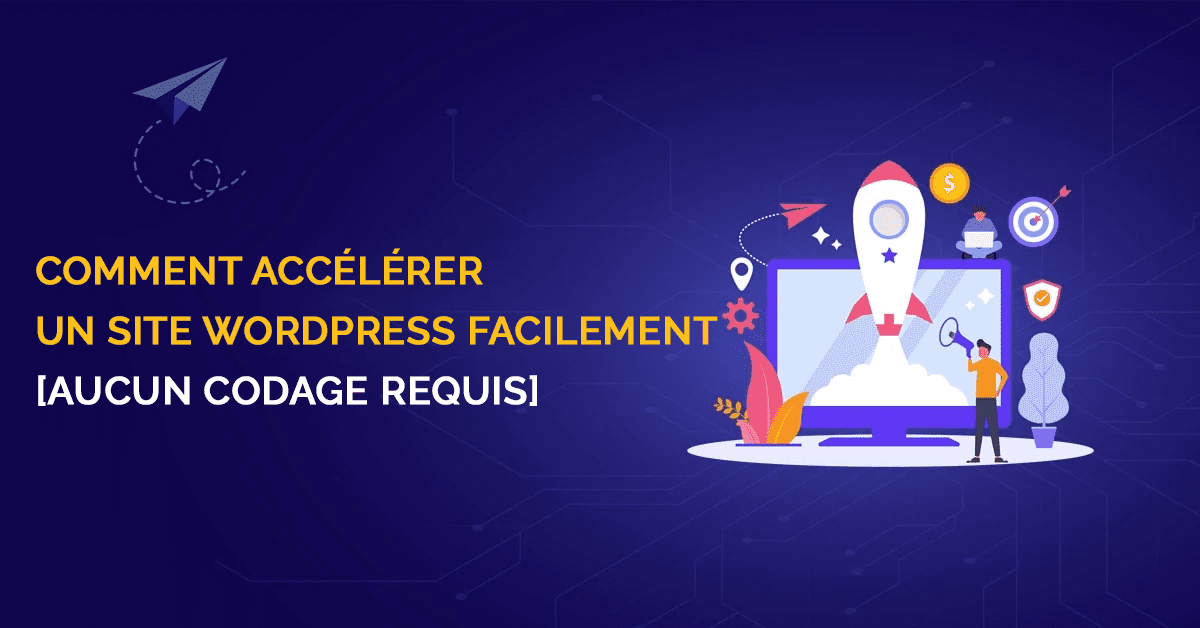
Comment vérifier la vitesse et les performances de votre site Web : 3 outils étonnants
« Mon site Web est-il lent ? » – c’est l’une des questions les plus fréquemment posées par de nombreuses personnes qui gèrent des sites Web et des blogs.
Alors, comment vérifier la vitesse de votre site Web (temps de chargement des pages) ainsi que ses performances ?
Eh bien, il existe quelques outils (gratuits) étonnants qui peuvent vous aider à tester et analyser facilement les temps de chargement de votre site Web, mentionnés ci-dessous.
1. GTmetrix
GTmetrix est l’un des outils d’optimisation de la vitesse et des performances des sites Web les plus populaires que vous pouvez utiliser pour tester la vitesse de votre site Web.
Entrez simplement l’URL de votre site Web et cliquez sur Analyser et cela générera instantanément un rapport de votre site Web qui ressemble à ceci :
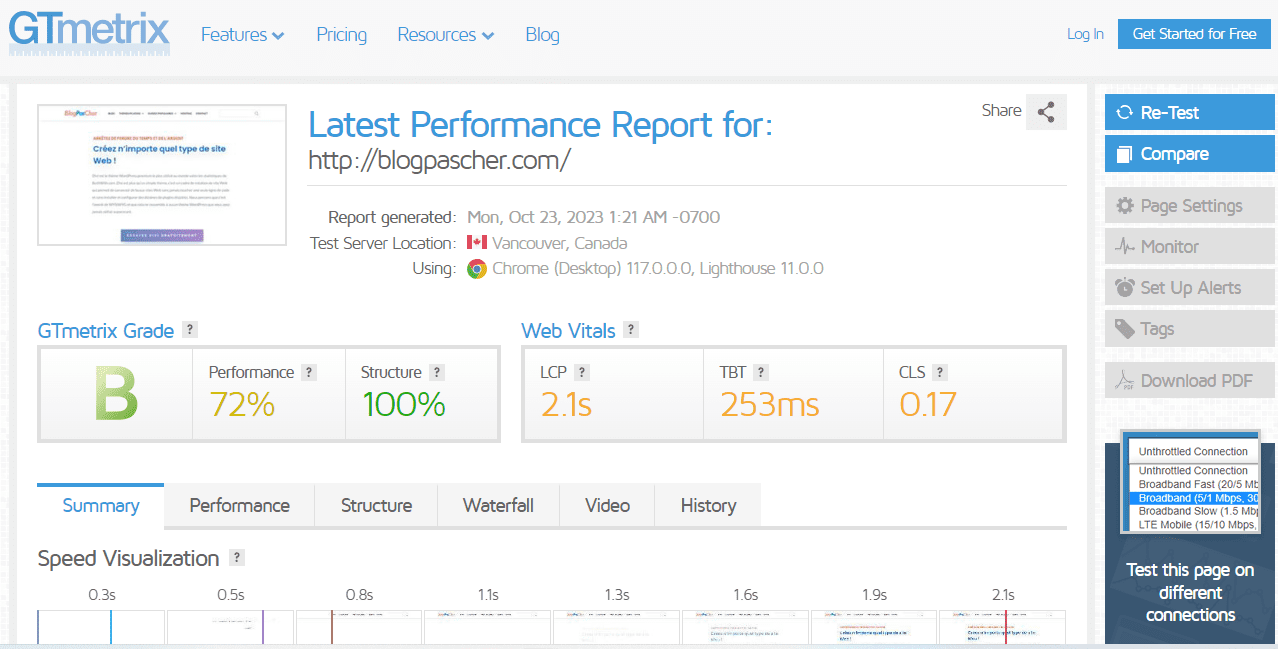
Comme vous pouvez le voir ci-dessus, il vous donne une tonne de détails, notamment :
- Score de vitesse des pages
- YScore lent
- Temps de chargement complet (il s’agit de l’heure réelle à laquelle votre page ou votre site Web se charge, dans notre cas, BlogPasCher se charge en 2 seconde)
- Taille totale des pages
- Nombre de demandes
Il vous donne également toutes les suggestions nécessaires pour améliorer la vitesse et les performances de votre site Web lorsque vous faites défiler vers le bas.
Il s’agit d’un autre incroyable outil gratuit de test de vitesse de site Web qui vous aide à trouver et à analyser facilement la vitesse de votre site Web. Il utilise plus de 70 bureaux de vote dans le monde pour tester et vérifier les sites Web, ce qui est formidable.
Entrez n’importe quelle URL ou URL de page individuelle et cliquez sur le bouton Démarrer le test pour continuer. Il vous offre également la possibilité de tester votre site Web dans un large éventail de pays.
Voici à quoi cela ressemble ;
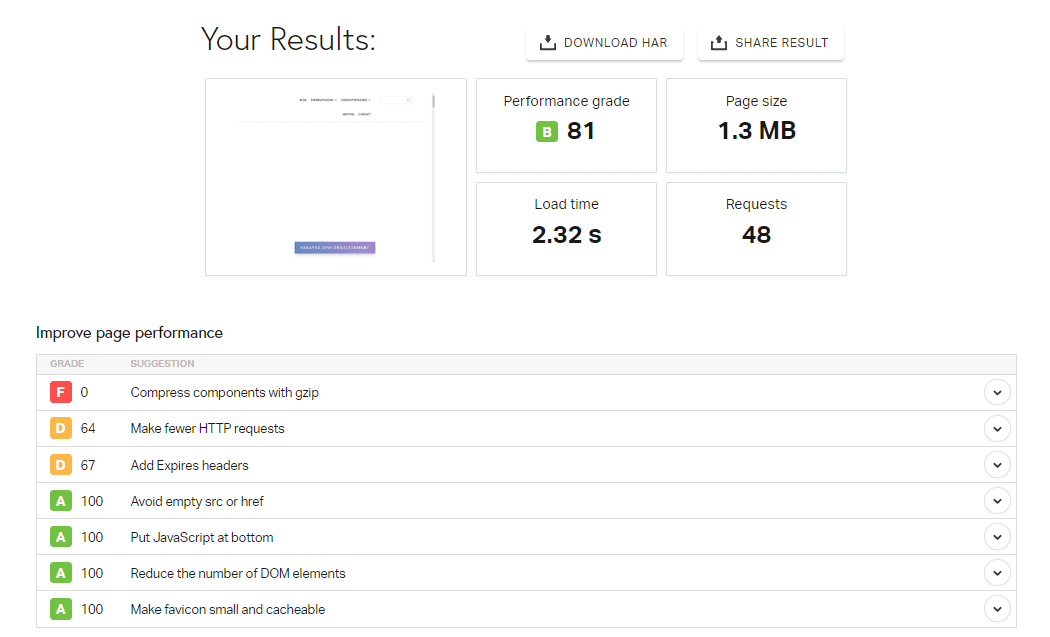
Comme vous pouvez le voir ci-dessus, vous pouvez trouver une tonne d’informations sur votre site Web, notamment :
- Niveau de performance
- Taille de la page
- Temps de chargement (temps de chargement réel de votre site Web)
- Nombre de demandes
Il vous propose également une section intitulée « Améliorer les performances de la page » où vous trouverez toutes les suggestions dont vous avez besoin pour augmenter les performances globales de votre site Web ainsi que sa vitesse.
3. Informations Google PageSpeed
Enfin, jetons un coup d’œil à PageSpeed Insights, développé par Google lui-même, qui analyse le contenu d’une page Web et vous propose des suggestions pour rendre cette page plus rapide. Encore une fois, c’est un outil gratuit à utiliser.
Accédez à PageSpeed Insights, entrez votre nom de domaine (ou toute URL individuelle si vous souhaitez optimiser une page particulière) et cliquez sur le bouton Analyser pour continuer.
Instantanément, il vous montre un score pour les appareils mobiles et de bureau. Plus votre score est élevé, plus vos pages Web sont optimisées rapidement et mieux.
Voici à quoi cela ressemble ;
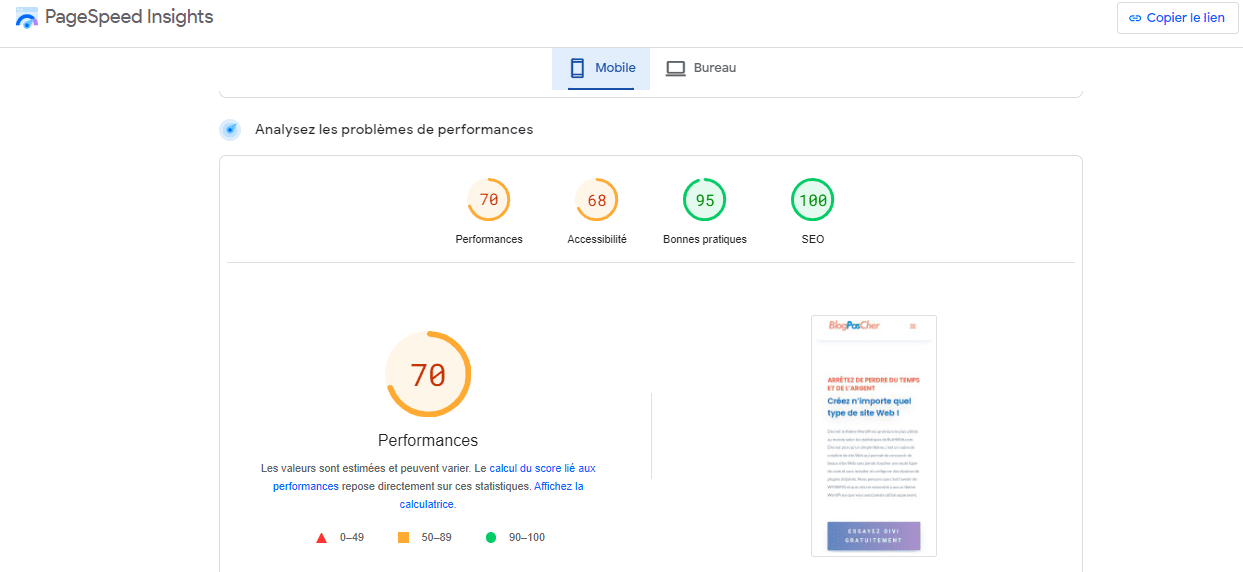
Comme vous pouvez le voir ci-dessus, sur la version de bureau, notre site BlogPasCher a obtenu une note de 79 sur 100, ce qui est plutôt bon compte tenu du fait que nous affichons beaucoup de fichiers lourds (tels que des images sélectionnées, une boîte d’inscription, etc.) sur la page d’accueil.
Le code couleur correspond à ces plages de scores de performances :
- 0 à 49 (lent) : Rouge
- 50 à 89 (moyenne) : Orange
- 90 à 100 (rapide) : Vert
Vitesse du site et référencement : sont-ils liés ?
Saviez-vous que Google prend la vitesse de votre site Web comme facteur de classement ?
Jetez un œil à l’article suivant du blog officiel de Google.
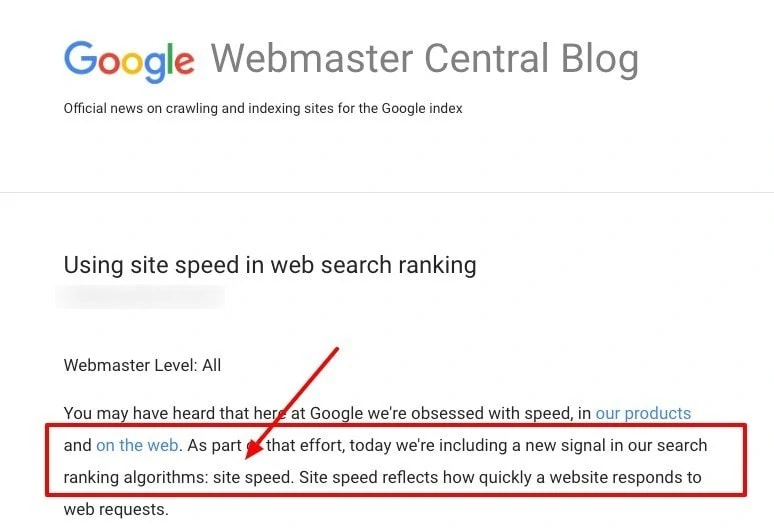
Comme vous pouvez le voir ci-dessus, Google est obsédé par la vitesse et a introduit la vitesse du site comme facteur de classement Google.
Cela signifie que si votre site se charge plus rapidement que d’autres sites, vous bénéficierez finalement d’un meilleur classement dans les résultats de recherche. De même, vous rencontrerez des problèmes avec votre classement organique si votre site Web a des temps de chargement lents.
Selon une étude d’Akamai, 47 % des visiteurs s’attendent à ce qu’une page se charge en moins de 2 secondes, et 57 % des visiteurs abandonneront une page dont le chargement prend plus de 3 secondes.
Alors oui, la vitesse du site et le référencement sont liés et si vous souhaitez augmenter votre classement dans les recherches, en particulier sur Google, améliorez la vitesse de votre site Web. C’est aussi simple que ça.
Optimisation de la vitesse WordPress : Principaux avantages
Saviez vous qu’Amazon a calculé qu’un ralentissement d’une seconde de la vitesse de chargement de ses pages leur coûterait 1,6 milliard de dollars de ventes annuelles ? C’est beaucoup d’argent, non ?
De nombreux problèmes peuvent ralentir vos blogs WordPress. Vous devez accélérer vos blogs WordPress et les raisons pour cela sont mentionnées ci-dessous. Ces raisons s’appliqueront à tous les sites Web standards ainsi qu’aux blogs WordPress.
La vitesse est un facteur de classement sur Google
En 2010, Google a inclus la vitesse des pages comme l’un des facteurs de classement dans ses algorithmes de classement de recherche. Ainsi, si votre site Web se charge plus rapidement, vous aurez un avantage sur vos concurrents qui ne font pas beaucoup d’efforts pour améliorer la vitesse de leur site Web.
Pour une meilleure expérience utilisateur
Personne n’aime visiter un site Web dont le chargement prend plus de 2 à 3 secondes. Les gens quitteront immédiatement votre site Web s’ils rencontrent un chargement lent. Vous disposez de quelques secondes pour convertir un visiteur en client ou abonné potentiel.
Si vous ne parvenez pas à diffuser le contenu de votre site Web en moins de 10 secondes, voire moins, vous perdez beaucoup d’opportunités de gagner de l’argent. Étant donné qu’un grand nombre de lecteurs de votre site Web quitteront immédiatement votre site Web, cela aura un impact négatif sur les mesures d’engagement de votre site Web.
En améliorant la vitesse de votre site Web, vous rendez les lecteurs de votre site Web et Google heureux, ce qui se traduira par plus de trafic et d’affaires pour vous.
Si vous vous demandez toujours pourquoi vous devez augmenter la vitesse de chargement des pages Web, voici quelques-uns des principaux avantages d’un chargement plus rapide des sites Web.
- Des classements de recherche plus élevés car les moteurs de recherche comme Google prennent en compte la vitesse du site Web lors du classement d’une page
- De meilleures conversions car la plupart des gens abandonneront un site si le chargement prend plus de 2 à 3 secondes
- Expérience utilisateur globalement améliorée
- Les temps de chargement des pages de votre site Web affectent un pourcentage énorme du succès de votre site Web
- Et la liste continue encore et encore
Assez parlé des avantages de l’optimisation de la vitesse de WordPress. Parlons maintenant de la façon dont vous pouvez réellement accélérer vos sites Web WordPress en 2024.
Comment accélérer un site WordPress : les 10 meilleurs hacks
1. Passez à un hébergeur plus rapide
Il y a une raison pour laquelle nous mettons ce numéro 1 dans la liste, car nous savons à quel point un hébergeur est important pour déterminer la vitesse d’un site.
L’une des principales raisons pour lesquelles la plupart des sites Web sont rapides (ou lents) est leur hébergeur. Votre hébergeur joue un rôle CLÉ dans la détermination de la vitesse de votre site Web. Littéralement, personne ne voudrait passer son temps à attendre qu’un site Web se charge à son rythme, n’est-ce pas ?
Tout le monde aime les sites Web plus rapides, y compris Google. Plusieurs éléments déterminent la rapidité avec laquelle votre hébergeur Web évolue :
- Type de disques durs utilisés (les hôtes Web compatibles avec le stockage SSD se chargent plus rapidement)
- Les hébergeurs Web d’hébergement cloud se chargent plus rapidement (comme l’hébergement WPX, l’hébergement Kinsta , etc.)
- Ressources dédiées (vous n’allez donc pas partager vos ressources avec qui que ce soit, c’est aussi la raison pour laquelle vous devriez éviter l’hébergement partagé bien qu’ils soient bon marché et préférez le choix de l’hébergement Web géré )
- Cryptage HTTPS (il existe désormais de nombreux hébergeurs Web qui proposent gratuitement des certificats SSL pour faire passer votre domaine de http à https et les sites en version https sont plus sûrs et plus rapides)
- L’utilisation du CDN (il existe des hébergeurs comme Kinsta, l’hébergement WPX, etc. vous donnent accès gratuitement à un CDN mondial pour améliorer les temps de chargement de votre site Web, quel que soit l’endroit où ils sont visités)
Alors, quel est le meilleur hébergeur que vous pouvez utiliser pour avoir des sites Web plus rapides ?
Au cours des deux dernières années, nous avons utilisé une tonne d’hébergeurs Web et nous savons quels hébergeurs Web produisent réellement d’excellentes vitesses de site Web. Nous avons 2 recommandations pour vous.
- Hébergement WPX (le même hébergeur que nous utilisons actuellement)
- Hostinger (si vous avez un budget serré)
Parlons maintenant des deux ainsi que de leurs plans tarifaires et de leurs fonctionnalités afin que vous puissiez décider lequel convient le mieux à votre site Web et à vos besoins budgétaires.
1. Hébergement WPX : probablement le meilleur investissement que vous puissiez faire
Nous utilisons l’hébergement WPX depuis plus de 3 ans maintenant et nous n’avons jamais rencontré le moindre problème avec eux. Les temps de chargement de notre site ont été considérablement améliorés et la plupart de nos pages individuelles prennent moins d’une seconde à charger – grâce à l’hébergement cloud WPX !
Alors, combien coûte l’hébergement WPX ?
L’hébergement WPX vous propose les 3 options de tarification répertoriées ci-dessous.
1. Plan Business : Il s’agit du plan d’hébergement de base et le moins cher de l’hébergement WPX qui vous coûte 24,99 $ par mois et vous pouvez héberger jusqu’à 5 sites Web avec une bande passante de 100 Go. Vous bénéficierez également de 10 Go d’espace disque d’espace de stockage.
2. Forfait Professional : Ce forfait vous coûte 49,99 $ par mois et vous pouvez héberger jusqu’à 15 sites Web avec une bande passante de 200 Go. Vous bénéficierez également de 20 Go d’espace disque d’espace de stockage.
3. Plan Elite : Il s’agit du plan d’hébergement avancé et coûteux de l’hébergement WPX qui vous coûte 99 $ par mois et vous pouvez héberger jusqu’à 35 sites Web avec une bande passante illimitée. Vous bénéficierez également de 40 Go d’espace disque d’espace de stockage.
L’hébergement WPX offre une garantie de remboursement de 30 jours, donc si vous n’êtes pas satisfait de leur hébergement, vous pouvez récupérer votre argent dans les 30 jours.
2. Hostinger : L’un des meilleurs hébergeurs !
Hostinger héberge actuellement des millions de sites Web dans le monde et offre des fonctionnalités telles que le stockage SSD, une bande passante illimitée et des certificats SSL gratuits à bas prix à partir de seulement 2,69 $ par mois.
Combien coûte Hostinger ?
Hostinger propose de nombreux choix d’hébergement, mais nous recommandons son plan d’hébergement Web Premium qui ne coûte que 2,69 $/mois.
Leur plan d’hébergement de 4 ans ne coûte que 129 $ !
Hostinger offre également une garantie de remboursement de 30 jours sur tous ses plans d’hébergement partagés. Si vous n’êtes pas intéressé par leurs services ou leur hébergement, vous annulez votre compte et demandez un remboursement dans les 30 jours suivant votre achat d’hébergement.
Alors qu’est-ce que tu attends ?
2. Installez un plugin de mise en cache
Saviez-vous que votre site Web récupère des informations à de nombreux endroits avant de les fournir aux visiteurs de votre site Web ? Jetez simplement un œil à l’illustration suivante.
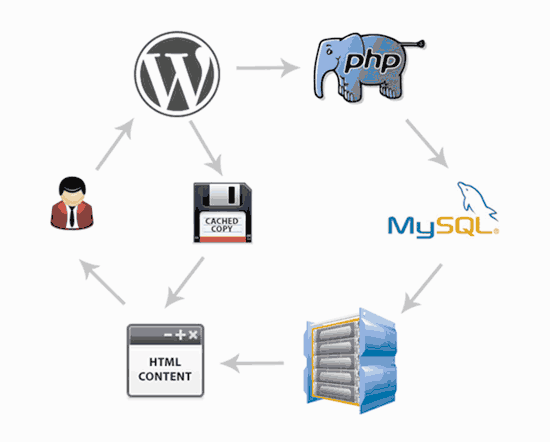
Comme vous pouvez le voir ci-dessus, lorsque quelqu’un visite votre site WordPress, il récupère des informations (telles que des articles de blog, des images, des vidéos, etc.) à partir de fichiers PHP et de bases de données MySQL, puis rassemble toutes les informations dans un contenu HTML et les diffuse enfin sur votre site Web. visiteurs.
C’est un LONG processus, n’est-ce pas ? Vous pouvez ignorer cela en utilisant la mise en cache des pages.
Si vous vous demandez en quoi consiste la mise en cache des pages, il s’agit du stockage temporaire de documents Web tels que des pages et des images HTML. Habituellement, votre navigateur Web stocke des copies des pages Web que vous avez visitées récemment pour réduire son utilisation de la bande passante, la charge du serveur, etc. afin de fournir des vitesses plus rapides aux utilisateurs.
Heureusement, vous pouvez facilement activer le cache de pages en installant n’importe quel plugin de mise en cache tel que le cache total W3.
Bien qu’il existe une tonne de plugins de mise en cache (et nous en avons essayé beaucoup au cours des 5 dernières années), un plugin de mise en cache s’est démarqué, à savoir WPRocket.
Voici à quoi ressemble le tableau de bord :
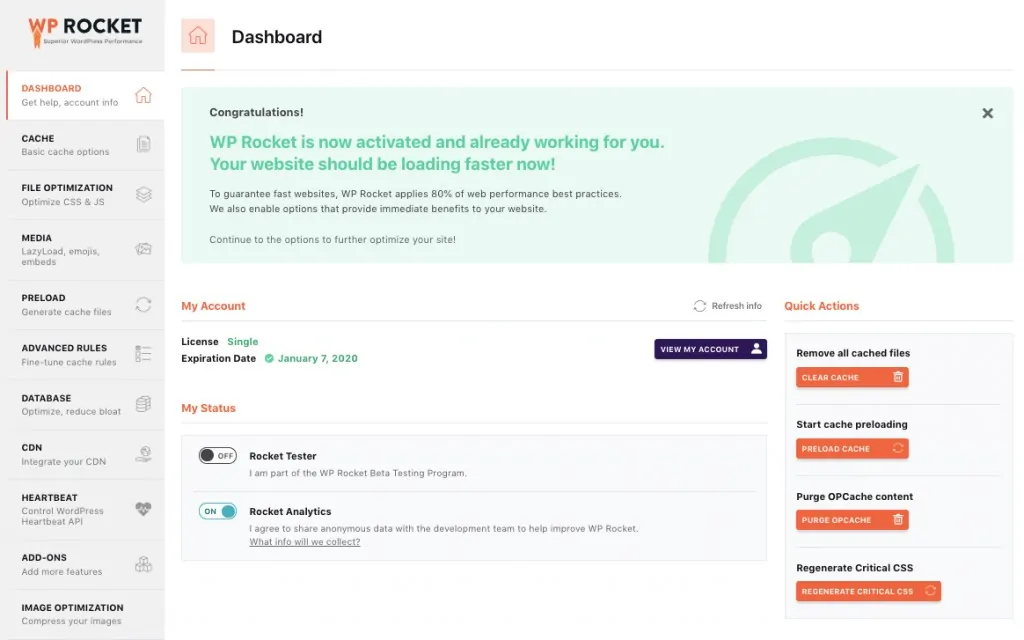
Comme vous pouvez le voir ci-dessus, vous trouverez tout, de l’optimisation des fichiers au cache en passant par le préchargement et la fonctionnalité CDN pour rendre les temps de chargement de votre site extrêmement rapides.
Voici une liste de choses que vous pouvez facilement effectuer avec le plugin WP Rocket.
- Supprimez tous les fichiers de cache de votre site Web, car vous pouvez supprimer tous les fichiers de cache des pages de votre site Web en un seul clic.
- Démarrer le préchargement du cache
- Purgez le contenu OpCache qui améliore les performances de PHP en stockant le bytecode de script précompilé dans la mémoire partagée et en supprimant ainsi le besoin de chargement de PHP pour des temps de chargement plus rapides.
- Régénérer le CSS critique
3. Optimisez les images
Que vous le sachiez ou non, les images consomment beaucoup de taille et créent une charge sur les bases de données de votre site Web, ce qui entraîne finalement des temps de chargement lents.
Peu importe l’hébergeur que vous utilisez, si vous utilisez trop d’images, cela affecte les temps de chargement de vos pages. Assurez vous donc d’optimiser la taille des images si vous souhaitez réellement augmenter les temps de chargement de votre site Web.
Il existe essentiellement 2 façons de réduire la taille des images :
- Redimensionnez les avant même de les télécharger sur votre bibliothèque WordPress (utilisez les outils d’optimisation d’image en ligne)
- Utilisez des plugins (afin de pouvoir optimiser la taille des images même après le téléchargement sur votre site)
Si vous utilisez WordPress, il existe un excellent plugin d’optimisation d’image appelé ShortPixel Image Optimizer .
Ce plugin peut optimiser n’importe quelle image que vous avez sur votre site Web, même les images qui ne sont pas répertoriées dans la médiathèque comme celles des galeries comme NextGEN, Modula ou ajoutées directement via FTP. Il offre également une compression d’image avec et sans perte pour les types d’images les plus courants tels que JPG, PNG, GIF et WebP.
Le plus grand avantage de l’utilisation de ce plugin est que vous pouvez librement convertir n’importe quel JPEG, PNG ou GIF en WebP (ce que Google adore).
Outre ce plugin, vous pouvez également essayer les plugins WP Smush ou EWWW Image Optimization, car les deux compresseront toute image que vous téléchargez sur votre site WordPress.
4. Activez la compression gzip
Vous pouvez soit utiliser un plugin de mise en cache qui vous aide automatiquement à compresser gzip, soit simplement ajouter le code suivant au fichier .htaccess dans votre répertoire racine.
Note rapide : Oui, nous avons déjà mentionné que ce guide détaillé sur l’optimisation de la vitesse de WordPress est principalement destiné aux débutants et qu’aucun codage n’est requis, mais le code suivant est exclusivement mentionné pour les geeks qui ne souhaitent pas utiliser de plugin supplémentaire pour la compression gzip . Vous pouvez simplement ignorer cette tâche et installer n’importe quel plugin de compression gzip !
<IfModule mod_deflate.c>
# Compresser HTML, CSS, JavaScript, texte, XML et polices
Application AddOutputFilterByType DEFLATE/javascript
AddOutputFilterByType DEFLATE application/rss+xml
AddOutputFilterByType DEFLATE application/vnd.ms-fontobject
Application AddOutputFilterByType DEFLATE/fonte x
Application AddOutputFilterByType DEFLATE/x-font-opentype
AddOutputFilterByType DEFLATE application/x-font-otf
Application AddOutputFilterByType DEFLATE/x-font-truetype
AddOutputFilterByType DEFLATE application/x-font-ttf
Application AddOutputFilterByType DEFLATE/x-javascript
AddOutputFilterByType DEFLATE application/xhtml+xml
AddOutputFilterByType DEFLATE application/xml
AddOutputFilterByType DEFLATE police/opentype
AddOutputFilterByType DEFLATE police/otf
AddOutputFilterByType DEFLATE police/ttf
AddOutputFilterByType DÉFLATE image/svg+xml
AddOutputFilterByType DEFLATE image/icône x
AddOutputFilterByType DEFLATE texte/css
AddOutputFilterByType DEFLATE texte/html
AddOutputFilterByType DEFLATE texte/javascript
AddOutputFilterByType DEFLATE texte/plain
AddOutputFilterByType DEFLATE texte/xml
# Supprimer les bugs du navigateur (cela n’est nécessaire que pour les très anciens navigateurs)
BrowserMatch ^Mozilla/4 gzip-only-text/html
BrowserMatch ^Mozilla/4\.0[678] sans gzip
BrowserMatch \bMSIE !no-gzip !gzip-only-text/html
En-tête ajouter Vary User-Agent
</SiModule>
Vous pouvez utiliser le code ci-dessus au-dessus ou en dessous des parenthèses WordPress car cela n’a pas beaucoup d’importance. Alors voilà, c’est ainsi que vous pouvez facilement activer la compression gzip sans ajouter de plugins supplémentaires.
5. Utilisez un réseau de diffusion de contenu (CDN)
Êtes-vous au service d’un public international ? Si votre site Web reçoit des visiteurs du monde entier, vous devez utiliser un CDN.
Un CDN (Content Network Delivery) est un moyen de diffuser plus rapidement le contenu de votre site Web aux personnes, en fonction de leur situation géographique. Un CDN est ce qui offre à vos utilisateurs de bureau et mobiles une expérience de site Web plus rapide, quel que soit l’emplacement à partir duquel ils le parcourent.
Lorsqu’une personne visite votre site Web, le CDN le plus proche de l’utilisateur fournira le contenu statique tel que des images, des fichiers Java, etc., garantissant ainsi la distance la plus courte à parcourir pour les données (également appelée latence réduite).
Jetez simplement un œil à l’illustration suivante du fonctionnement d’un CDN.
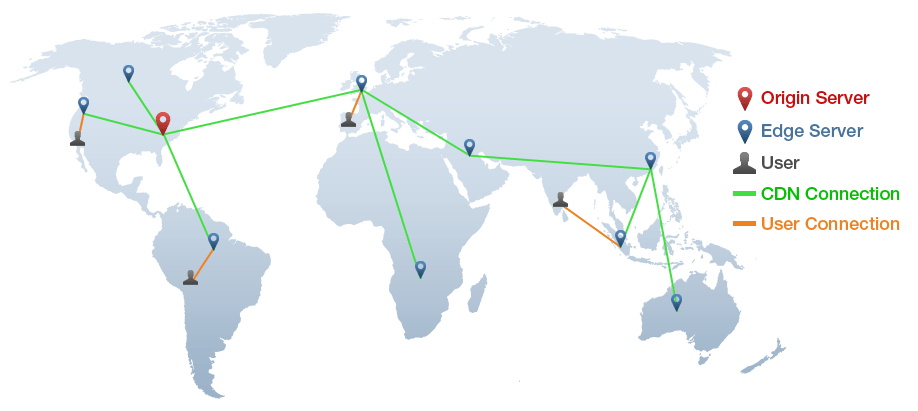
Comme vous pouvez le voir ci-dessus, les CDN garantissent aux visiteurs de votre site Web de visualiser ou de télécharger des données à partir des serveurs les plus proches géographiquement. C’est ainsi qu’un CDN aide les visiteurs de votre site Web à bénéficier de l’expérience Web la plus rapide.
Si vous utilisez un hébergeur tel que l’hébergement WPX (déjà mentionné ci-dessus), vous bénéficierez d’un accès gratuit à un CDN mondial qui améliorera en fin de compte la vitesse de votre site Web.
Si vous recherchez un CDN gratuit, vous pouvez opter pour le forfait gratuit Cloudflare CDN , qui vous offre des fonctionnalités telles que l’atténuation illimitée des attaques DDoS, l’accès à un réseau de diffusion de contenu (CDN) mondial et des certificats SSL partagés.
6. Optimisez les bases de données
Que vous le sachiez ou non, les bases de données de votre site WordPress stockent de nombreuses données, notamment des données indésirables telles que des commentaires supprimés/non approuvés/spam, des données obsolètes, des pingbacks, des rétroliens, etc.
Toutes ces choses indésirables créent une charge supplémentaire sur vos bases de données, ce qui affecte finalement la vitesse de votre site Web. Vous devez donc optimiser régulièrement vos bases de données si vous souhaitez nettoyer les données indésirables.
Il existe un incroyable plugin WordPress appelé WP Optimize que vous pouvez utiliser pour optimiser vos bases de données, qui nettoie facilement votre base de données, compresse vos images et met en cache votre site.
7. Vérifiez les mises à jour liées aux plugins et aux thèmes
La plupart du temps, votre site WordPress se charge lentement en raison des thèmes ou des plugins que vous utilisez.
En fait, la plupart des thèmes gratuits sont infectés par des codes malveillants ou des scripts à chargement lourd qui affectent la vitesse de votre site. C’est pourquoi vous devriez toujours éviter les thèmes WordPress gratuits .
Non seulement les thèmes, mais les plugins que vous utilisez sur votre site doivent être régulièrement mis à jour et vous devez éviter d’utiliser des plugins WordPress obsolètes et à forte charge car ils créent une charge importante sur vos bases de données, ce qui ralentit la vitesse de votre site.
Vous pouvez installer un plugin WordPress gratuit appelé WP Health qui vérifie les mises à jour et s’assure que votre site WordPress est à jour.
Voici à quoi cela ressemble une fois activé sur votre site.
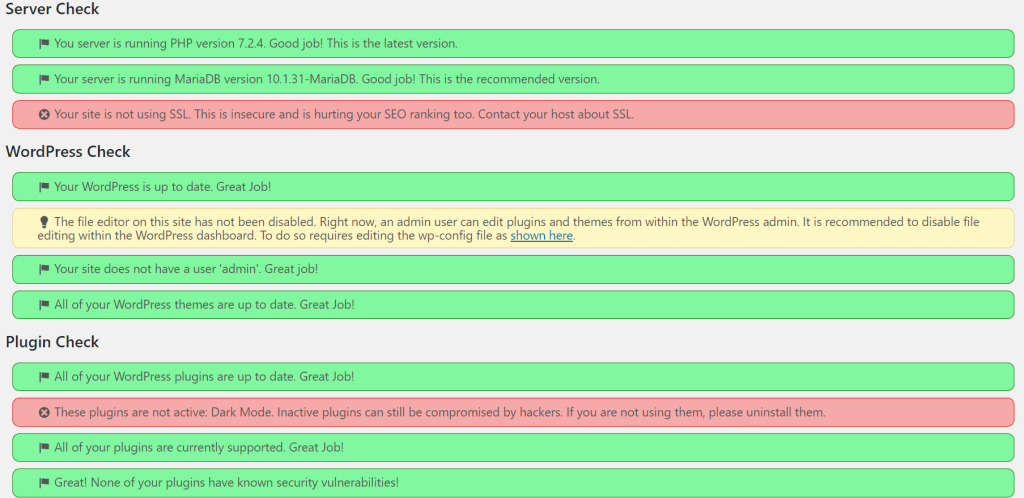
Comme vous pouvez le voir ci-dessus, il vérifie tout, depuis les vérifications du serveur jusqu’à la dernière version de WordPress, en passant par les thèmes que vous utilisez et tous les plugins afin que vous puissiez rester à jour avec eux.
8. Essayez ces 3 hacks WordPress simples
Voici quelques hacks WordPress simples et rapides que vous pouvez utiliser pour accélérer votre site WordPress en 2024 et au-delà.
- Désactivez le hotlinking d’images : le hotlinking d’images se produit lorsque quelqu’un intègre vos images sur son site en les liant directement à partir de votre site Web, ce qui a un impact négatif sur la vitesse de votre site, car ces images sont toujours en cours de chargement depuis votre serveur. Vous pouvez soit le désactiver via votre cPanel d’hébergement, soit installer le plugin WP Security, accéder aux paramètres du pare-feu et sélectionner l’option « Empêcher les liens dynamiques » pour empêcher les liens dynamiques d’images.
- Limiter les révisions de publication : chaque fois que vous apportez des modifications à vos publications ou pages existantes, WordPress crée des « révisions de publication », ce qui crée à nouveau une charge sur vos bases de données. Vous pouvez limiter ces révisions via votre fichier wp-config.php ou en activant un plugin WordPress gratuit comme WP Revisions Control
- Activer le chargement paresseux : si vous utilisez une tonne d’images sur votre site, vous pouvez activer le chargement paresseux car il existe un plugin appelé Lazy Load par WP Rocket qui affiche les images sur une page uniquement lorsqu’elles sont visibles par l’utilisateur et cela réduit finalement le nombre de requêtes HTTP et améliore les temps de chargement de vos pages.
9. Réduisez les requêtes du serveur
Une requête de serveur se produit chaque fois que votre navigateur demande un certain type de ressource à vos serveurs d’hébergement, comme des images, des fichiers Javascript, etc. Plus il faut de requêtes de serveur pour terminer le chargement de votre site Web, plus cela prendra de temps. Moins il nécessite de requêtes de serveur, plus il se charge rapidement. C’est aussi simple que ça.
Vous devez donc réduire les requêtes du serveur pour améliorer les temps de chargement de votre site. Vous pouvez facilement savoir quelles sont les requêtes de serveur requises par votre site Web, vous pouvez utiliser des outils comme Pingdom Tools, GT Metrix, etc. qui sont déjà mentionnés ci-dessus.
Cela étant dit, voici quelques conseils rapides qui vous aideront à réduire les requêtes du serveur sur votre site.
- Si l’un de vos articles de blog reçoit beaucoup de commentaires, divisez-le en plusieurs pages depuis votre tableau de bord WordPress Paramètres > Discussion (évitez de fermer la section des commentaires après 30 ou 60 jours)
- Désinstallez les plugins lourds ou obsolètes
- Supprimer les commentaires indésirables et les pingbacks indésirables
- Activer le chargement paresseux sur les images
- Arrêtez d’utiliser des polices provenant de sources externes telles que les polices Google, car cela peut avoir un impact négatif sur vos temps de chargement.
- Afficher moins de messages sur votre page d’accueil
- Afficher uniquement les extraits de messages sur votre page d’accueil ou vos archives
10. Gardez un œil sur les vulnérabilités de sécurité de votre site WordPress
Saviez-vous que 90 % des sites Web infectés appartiennent à WordPress ? Littéralement, plus de 100 000 sites WordPress sont piratés ou infectés par des codes malveillants CHAQUE jour.
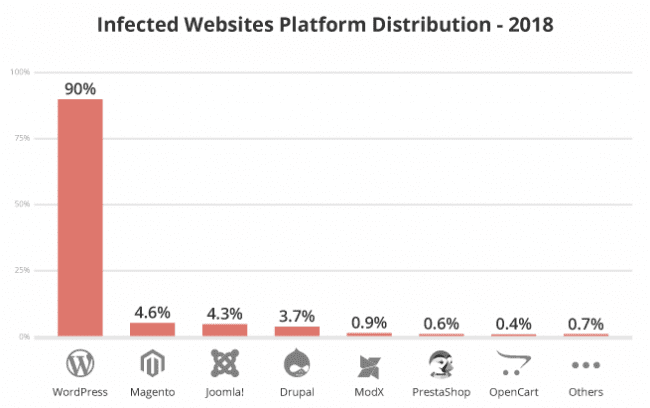
Garder un œil sur la vitesse et les performances de votre site Web est une chose. S’assurer que vos sites WordPress sont entièrement sécurisés contre toutes les menaces de sécurité est UNE AUTRE chose importante.
En fait, si vous parvenez à sécuriser vos sites contre la majorité des failles de sécurité, vous disposerez certainement d’un site Web à chargement plus rapide.
Cela étant dit, voici quelques précautions de sécurité que vous pouvez prendre pour sécuriser vos sites.
- Limitez les tentatives de connexion sur votre site
- Installez des plugins de sécurité comme la sécurité iThemes, Sucuri, etc.
- Utiliser la version https
- Utilisez un hébergeur sécurisé comme l’hébergement WPX
- Mettez à jour vos thèmes et plugins
- Faites des sauvegardes de votre site afin de pouvoir le restaurer en cas de perte de données
FAQ sur la façon d’accélérer le site WordPress
Voici une liste de quelques questions intéressantes concernant l’amélioration des temps de chargement des pages de votre site Web et l’accélération de vos sites WordPress en 2024 et au-delà.
1. La vitesse du site affecte-t-elle le classement Google ?
Oui, depuis début 2010, Google a commencé à prendre la vitesse du site comme facteur de classement. Ainsi, les sites Web plus rapides obtiennent de meilleurs résultats de recherche que les temps de chargement lents.
2. Pourquoi les sites Web les plus rapides sont-ils importants en 2024 ?
Selon une étude de Google de 2018, plus de la moitié des utilisateurs mobiles quitteront un site Web si le chargement prend plus de 3 secondes ?
De plus, une augmentation de 2 secondes du temps de chargement des pages augmente le taux de rebond de vos sites Web de 32 % et une augmentation de 5 secondes des temps de chargement des pages double le nombre de visiteurs abandonnés sur votre site. C’est pourquoi les sites Web les plus rapides sont si importants en 2024, car ils vous aident à améliorer la vitesse, l’expérience utilisateur, le trafic et les conversions.
3. Qu’est-ce que l’optimisation de la vitesse des pages ?
L’optimisation de la vitesse des pages implique de rechercher tous les facteurs qui affectent les temps de chargement d’une page individuelle et de les optimiser pour des vitesses plus rapides et de meilleures performances. Vous pouvez utiliser des outils tels que Pingdom Tools, GT Metrix, Google PageSpeed Insights, etc. pour effectuer facilement une optimisation de la vitesse de pages individuelles en saisissant ces URL.
4. Qu’est-ce qui ralentit votre site WordPress ?
Découvrir ce qui ralentit vos sites WordPress est extrêmement important si vous souhaitez augmenter les temps de chargement de vos pages. Voici quelques facteurs qui pourraient très probablement ralentir un site WordPress.
- Hébergement Web (il joue un rôle clé)
- Scripts externes (tels que publicités, pop-ups, polices supplémentaires chargées à partir d’autres sites)
- Mise en cache des pages (installer un plugin de cache comme WP Rocket aide beaucoup)
- La taille de votre page (optimiser la taille des images)
- Et la liste continue
5. À quelle vitesse vos sites Web doivent-ils se charger ?
C’est une excellente question. Il n’existe en fait aucune règle générale sur la vitesse de chargement d’un site Web, mais votre objectif principal devrait être de le faire charger en 2 secondes. En fait, si vous parvenez à obtenir des temps de chargement de page ultra-rapides où la page se charge en moins d’une seconde, vous pouvez supposer que votre site Web se charge plus rapidement que 90 % des autres sites Web.
Parcourez plus de didacticiels SEO :
- 10 avantages du SEO pour votre entreprise
- 100 termes du glossaire SEO pour les débutants à connaître
- Parasite SEO en 2024 : Guide complet pour les débutants
- Qu’est-ce que le cloaking dans le SEO : Guide simple pour les débutants
- SEO sémantique : Guide du débutant pour un classement plus élevé
- Qu’est-ce que l’E-E-A-T en SEO ? Comment l’optimiser sur un site web ?
Réflexions finales sur l’accélération des temps de chargement des sites WordPress
Quel que soit le créneau dans lequel vous vous trouvez, avoir un site Web plus rapide améliore vos résultats globaux. De l’amélioration des classements de recherche à une meilleure expérience utilisateur en passant par des conversions plus élevées, la vitesse de votre site Web joue un rôle clé.
Espérons que ce guide vous a aidé à optimiser les temps de chargement de votre site pour offrir une expérience plus rapide aux utilisateurs de votre site Web. Si vous avez d’autres questions, faites-le-nous savoir dans les commentaires.